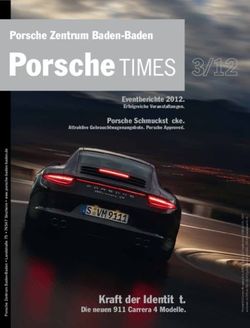Porsche Connect Gut zu wissen - Die Anleitung
←
→
Transkription von Seiteninhalten
Wenn Ihr Browser die Seite nicht korrekt rendert, bitte, lesen Sie den Inhalt der Seite unten
WKD 971 70 A 10 22 08/2021 Ausstattung Weiterführende Informationen zu den Abweichungen in Ausstattung und Technik gegen- Diensten Porsche, das Porsche Wappen, 911, PCCB, PCM, über den Abbildungen und Beschreibungen in dieser Weiterführende Informationen zu den Diensten ste- PDK, PSM, PTM, Tequipment und weitere Kennzei- Anleitung behält sich Porsche wegen der laufenden hen im Internet unter www.porsche.com/connect chen sind eingetragene Marken der Dr. Ing. h.c. F. Weiterentwicklung der Fahrzeuge und Anwendungen zur Verfügung. Porsche AG. vor. Die Ausstattungsvarianten sind nicht immer seri- Nachdruck, auch auszugsweise, sowie Vervielfälti- enmäßiger Lieferumfang bzw. von Länderausstattun- gungen jeder Art nur mit schriftlicher Genehmigung gen abhängig. Für Informationen zu nachträglichen Die Porsche Connect Anleitung der Dr. Ing. h.c. F. Porsche AG. Einbaumöglichkeiten wenden Sie sich an einen Por- Die Porsche Connect Anleitung ersetzt nicht die sche Partner. Durch unterschiedliche gesetzliche Be- Fahrzeugbetriebsanleitung. Informationen zu Ihrem © Dr. Ing. h.c. F. Porsche AG stimmungen einzelner Staaten kann die Ausstattung Fahrzeug können Sie der Fahrzeugbetriebsanleitung Porscheplatz 1 entnehmen. Beachten Sie insbesondere die Warn- Ihres Fahrzeuges von der Beschreibung abweichen. 70435 Stuttgart Falls Ihr Porsche mit Ausstattungsdetails versehen und Sicherheitshinweise. Germany ist, die hier nicht beschrieben sind, wird Sie Ihr Por- sche Partner über die richtige Bedienung informieren.
Über diese Anleitung 1. Handlungsanweisungen werden nummeriert, wenn mehrere Schritte aufeinander folgen. Warnhinweise und Symbole 2. Handlungsanweisungen, die Sie auf dem Zent- In dieser Anleitung werden verschiedene Arten von raldisplay befolgen müssen. Warnhinweisen und Symbolen verwendet. GEFAHR Schwere Verletzungen g Hinweis, wo Sie weitere Informationen zu einem oder Tod Thema finden können. Werden Warnhinweise der Kategorie „Gefahr“ nicht befolgt, treten schwere Verletzungen oder der Tod Weiterführende Informationen ein. Weitere Informationen über Ihr Fahrzeug, Connect Dienste und Ladeequipment erhalten Sie in der On- WARNUNG Schwere Verletzungen board Anleitung Ihres Fahrzeugs und in den digita- oder Tod möglich len Porsche Kanälen. Für weitere Informationen zu Werden Warnhinweise der Kategorie „Warnung“ den digitalen Kanälen, bitte an einen Porsche Partner nicht befolgt, können schwere Verletzungen oder der wenden. Tod eintreten. Mittlere oder leichte Ver- Onboard VORSICHT letzungen möglich Die Anleitung finden Sie im Porsche Communication Management (PCM) unter: Werden Warnhinweise der Kategorie „Vorsicht“ nicht befolgt, können mittlere oder leichte Verletzungen e e Anleitung eintreten. HINWEIS Disclaimer Apple, the Apple logo, CarPlay, iPod, Siri, iPhone and Sachschaden möglich other designations of Apple are trademarks of Apple Werden Warnhinweise der Kategorie „Hinweis“ nicht Inc., registered in the U.S. and other countries. App befolgt, können Sachschäden am Fahrzeug auftreten. Store is a service mark of Apple Inc., registered in the U.S. and other countries. iOS is a trademark or Information registered trademark of Cisco Technology, Inc. in the Zusatzinformationen sind mit „Information“ gekenn- U.S. and other countries and is used under license zeichnet. by Apple. Android, Android Auto, Google Play and the Google Play logo are trademarks of Google LLC. b Voraussetzungen, die erfüllt sein müssen, um eine Funktion zu verwenden. e Handlungsanweisung, die Sie befolgen müssen. 1
Inhaltsverzeichnis Registrieren und Einrichten Wichtige Hinweise zu Porsche Connect. . . . . . . . . . . . 3 Registrieren und Aktivieren. . . . . . . . . . . . . . . . . . . . . . . 3 Datenverbindung herstellen. . . . . . . . . . . . . . . . . . . . . . . 5 Verwalten und Einstellen. . . . . . . . . . . . . . . . . . . . . . . . . 6 Dienste im Überblick Android Auto. . . . . . . . . . . . . . . . . . . . . . . . . . . . . . . . . . . . 7 Apple CarPlay. . . . . . . . . . . . . . . . . . . . . . . . . . . . . . . . . . . 8 Apple Music. . . . . . . . . . . . . . . . . . . . . . . . . . . . . . . . . . . . 10 Apple Podcasts. . . . . . . . . . . . . . . . . . . . . . . . . . . . . . . . . 10 Finder. . . . . . . . . . . . . . . . . . . . . . . . . . . . . . . . . . . . . . . . . 11 Kalender. . . . . . . . . . . . . . . . . . . . . . . . . . . . . . . . . . . . . . . 12 My Porsche App. . . . . . . . . . . . . . . . . . . . . . . . . . . . . . . . 13 Navigation Plus. . . . . . . . . . . . . . . . . . . . . . . . . . . . . . . . . 18 News. . . . . . . . . . . . . . . . . . . . . . . . . . . . . . . . . . . . . . . . . . 19 Online-Softwareupdate. . . . . . . . . . . . . . . . . . . . . . . . . 20 Radio Plus. . . . . . . . . . . . . . . . . . . . . . . . . . . . . . . . . . . . . 21 Risk Radar. . . . . . . . . . . . . . . . . . . . . . . . . . . . . . . . . . . . . 21 Smart Service. . . . . . . . . . . . . . . . . . . . . . . . . . . . . . . . . . 22 Sprachbedienung. . . . . . . . . . . . . . . . . . . . . . . . . . . . . . . 23 Wetter. . . . . . . . . . . . . . . . . . . . . . . . . . . . . . . . . . . . . . . . 26 Stichwortverzeichnis. . . . . . . . . . . . . . . . . . . . . . . . . . . . 27 2
Registrieren und Einrichten Registrieren und Einrichten Information 1. Multifunktionslenkrad, Infotainmentsystem usw. während der Fahrt nur dann bedienen, wenn es Wichtige Hinweise zu Porsche Für Informationen zur Bedienung des Porsche Com- die Verkehrssituation zulässt. Im Zweifelsfall ver- munication Management (PCM) und des Geräte-Ma- Connect nagers die Fahrzeugbedienungsanleitung beachten. kehrsgerecht anhalten. 2. Während der Fahrt weder Mobiltelefon noch an- Verfügbarkeit dere mobile Endgeräte bedienen. Länder- und ausstattungsabhängig ist Porsche Con- Registrierungsablauf 3. Nur mit Freisprecheinrichtung telefonieren. nect unterschiedlich verfügbar. Entsprechend können Länder- und ausstattungsabhängig können Registrie- 4. Während der Fahrt nicht durch die Lenkradspei- die beschriebenen Inhalte abweichen. rungsabläufe abweichen. chen greifen. Sie können im Gefahrenfall sonst Information nicht schnell genug reagieren. Datenverbindung Weitere Informationen zu Porsche Connect (Hilfevi- Zur Nutzung der Porsche Connect Dienste ist eine Apps deos, Porsche Connect Anleitungen sowie Fragen und Datenverbindung notwendig. Die Datenverbindung Antworten) unter Für Ihr Fahrzeug sind länderabhängig verschiedene kann länderabhängig über die integrierte SIM-Karte, den Fahrzeug-Hotspot oder einen externen WLAN- g www.porsche.com/connect Apps verfügbar (Download über Apple App Store Hotspot hergestellt werden. . bzw. GOOGLE Play Store). WARNUNG Einstellen und Bedienen Information während der Fahrt Porsche Connect Dienste Zur Nutzung der integrierten SIM-Karte ist in man- Länder- und ausstattungsabhängig können die zur Das Einstellen und Bedienen von Apps während der chen Ländern aus rechtlichen Gründen eine Verifika- Verfügung stehenden Porsche Connect Dienste ab- Fahrt kann vom Verkehrsgeschehen ablenken. Die tion der Kundenidentität erforderlich. Hierzu muss weichen. Kontrolle über das Fahrzeug kann verloren gehen. vor der Aktivierung der Porsche Connect Dienste die Kundenidentität anhand eines Ausweisdokuments Information e Bedienen und Einstellen nur bei Fahrzeugstill- geprüft werden. Die Verifizierung erfolgt durch einen stand. Weitere Informationen zu Porsche Connect (Hilfevi- Drittanbieter (IDnow) in Form eines Video-Calls. deos, Porsche Connect Anleitungen sowie Fragen und Für weitere Informationen zur Aktivierung und Perso- Information Antworten) unter nenverifikation auch die Videos & Anleitungen sowie g www.porsche.com/connect Weitere Informationen zu Porsche Connect (Hilfevi- die Fragen & Antworten auf deos, Porsche Connect Anleitungen sowie Fragen und . g www.porsche.com/connect Antworten) unter beachten. g www.porsche.com/connect Nutzung während der Fahrt . Die momentan aktive Datenverbindung wird im Sta- Wenn während der Fahrt das PCM oder andere Kom- tusbereich des PCM und im Geräte-Manager ange- ponenten im Fahrzeug bedient werden, besteht die zeigt. Gefahr der Ablenkung vom Fahrgeschehen und mög- Registrieren und Aktivieren licherweise kann nicht rechtzeitig auf gefährliche Si- My Porsche tuationen reagiert werden. Aus diesem Grund sind einige Funktionen nur im Stand verfügbar. 3
Registrieren und Einrichten My Porsche ist die zentrale Plattform zur Verwaltung 1. In der E-Mail die Schaltfläche "Porsche ID – Entsperren der Porsche ID nach Fahrzeugein- seiner persönlichen Fahrzeuge, der Nutzung relevan- Account aktivieren" anklicken und Bestäti- stieg (wenn "Anmelden mit Sicherheitscode" ter Dienste und Anlaufpunkt für weitere Angebote. gungscode (wird an die hinterlegte Mobilfun- eingestellt ist) Der Zugang zu My Porsche erfolgt über die persönli- knummer gesendet) eingeben. – Änderung der Anmeldeeinstellungen im Fahr- che Porsche ID. zeug (z. B. auf "Anmelden ohne Sicherheitscode) 2. Passwort und Sicherheitscode für den Por- Die Porsche ID ist eine verifizierte E-Mail-Adresse, sche ID Account festlegen. – Deaktivierung des Porsche Vehicle Tracking Sys- die als Porsche Connect Benutzer in My Porsche, dem tems (PVTS) Porsche Connect Store und der Porsche Connect App 3. Profilangaben vervollständigen und den län- – Freischaltung der Remote-Funktionen für den verwendet wird. derabhängig verfügbaren kostenlosen Inklusiv- Nebennutzer zeitraum von Porsche Connect aktivieren. (er- Im Porsche ID Account erhält der Nutzer die Mög- folgt länderabhängig automatisch im Hinter- lichkeit, persönliche Einstellungen bezüglich der Da- Dienste konfigurieren grund) tensynchronisation und -verarbeitung vorzunehmen. Darüber hinaus bietet die Plattform weitere Möglich- Information b Porsche ID Account ist aktiviert. keiten, wie zum Beispiel Service-Termine zu verein- Falls keine E-Mail zur Aktivierung der Porsche ID 1. My Porsche öffnen. baren. empfangen wurde, bitte an den zuständigen Porsche 2. Mit persönlichen Zugangsdaten (Porsche ID Die Dienste und Funktionen sind länder- und ausstat- Partner wenden. tungsabhängig verfügbar. und Passwort) einloggen. 3. Reiter Dienste wählen. Sicherheitscode Verfügbare Dienste werden angezeigt. In My Porsche anmelden Für die erfolgreiche Anmeldung der Porsche ID im 4. Gewünschten Dienst wählen. b Porsche ID Account ist aktiviert. Fahrzeug sowie zur Nutzung einiger Remote-Dienste über die App oder My Porsche ist die Vergabe eines 5. Aktivierung und Konfiguration vornehmen. 1. My Porsche öffnen. Sicherheitscodes erforderlich. (Zugang befindet sich länderabhängig auf der Information Porsche Website oben links.) 1. My Porsche aufrufen. – Das Porsche Connect Service Paket beinhaltet 2. Anmeldedaten (Porsche ID und Passwort) ein- 2. Mit persönlichen Zugangsdaten (Porsche ID viele Porsche Connect Dienste für einen kosten- geben und öffnen. und Passwort) einloggen. losen Inklusivzeitraum, welcher pro Dienst und 3. In den Benutzereinstellungen kann der Sicher- Land unterschiedlich lang sein kann. Weitere In- Porsche ID Account (Porsche Connect Be- heitscode gesetzt, geändert oder zurückge- formationen zu den kostenlosen Inklusivzeiträu- nutzer) und Porsche Connect Dienste akti- setzt werden. men sowie zu Folgekosten und der Verfügbarkeit vieren Der Sicherheitscode muss länderabhängig z. B. für die Nutzung folgender Dienste vergeben werden: b Email zur Aktivierung des Porsche ID Accounts wurde empfangen. 4
Registrieren und Einrichten einzelner Dienste sind online unter www.por- Navigationsziel hinzufügen Information sche.com/connect zu finden oder beim zustän- Navigationsziele können entweder im My Porsche Falls keine Datenverbindung hergestellt werden kann, digen Porsche Partner erfragen. Portal oder auch direkt im Fahrzeug festgelegt wer- folgendes prüfen: – Die Nutzung der Porsche Connect Dienste er- den. folgt länderabhängig über die integrierte SIM- − Privatmodus ist deaktiviert. Karte oder den externen WLAN-Hotspot (nur für Navigationsziel im My Porsche Portal hinzufügen − Fahrzeug befindet sich in einer Umgebung mit Russland verfügbar). ausreichender Netzqualität (kein Funkloch). b Porsche ID Account ist aktiviert. – Durch den Empfang von Datenpaketen aus dem Internet können, abhängig vom Mobilfunktarif 1. My Porsche öffnen. e Ggf. PCM neu starten. oder Aufenthalt im Ausland, zusätzliche Kosten 2. Mit persönlichen Zugangsdaten (Porsche ID entstehen. Eine Daten-Flatrate wird empfohlen. und Passwort) einloggen. Datenverbindung über externen WLAN- Verfügbarkeit, Umfang und Anbieter der Dienste 3. Reiter Dienste wählen. Hotspot aufbauen können je nach Land, Modelljahr, Endgerät und Verfügbare Dienste werden angezeigt. Datenverbindung über externen WLAN Hotspot auf- Tarif variieren. bauen ist aktuell nur in Russland verfügbar. 4. Dienst Navigation Plus wählen. Anmeldung der Porsche ID (Porsche Con- 5. Neues Ziel hinzufügen wählen. Information nect Benutzer) im Fahrzeug Datenverbindungen über externe WLAN-Hotspots 6. Zieldaten eingeben. können weitere Kosten verursachen (z. B. durch Da- Für die Nutzung einiger Porsche Connect Dienste ist Ziel wird in My Porsche angezeigt und tenroaming). die Anmeldung der Porsche ID im Fahrzeug notwen- kann bearbeitet, markiert, gelöscht oder dig. Die Anmeldung dient dazu, persönliche Einstel- ans Fahrzeug gesendet werden. b WLAN-Hotspot des Mobiltelefons oder öffentli- lungen von My Porsche im Fahrzeug abzurufen. cher Hotspot verfügbar. b Porsche Connect Benutzer (Porsche ID) in My Datenverbindung herstellen Porsche angelegt. 1. Im Statusbereich bzw. (abhängig Datenverbindung über integrierte SIM- e WLAN-Einstel- b Sicherheitscode (siehe g Kapitel „Sicherheits- vom Verbindungsstatus) code“ auf Seite 4 beachten.) für Porsche ID in Karte aufbauen lungen e Externen Hotspot suchen wählen. My Porsche erstellt und bekannt. Datenverbindung über integrierte SIM-Karte aufbau- WLAN-Netzwerke werden gesucht und ren ist länderabhängig verfügbar. angezeigt. 1. e Einstellung e Accounts e Account b Privatmodus deaktiviert. 2. WLAN-Hotspot wählen (z. B. öffentlicher Hot- einrichten g S. 6 spot oder persönlicher Hotspot des Mobiltele- 2. Porsche ID, E-Mail-Adresse und My Porsche fons) und WLAN-Zugangsdaten im PCM ein- Nach Herstellung der Betriebsbereitschaft wird die Passwort eingeben und mit Anmelden bestäti- geben. Bei der Eingabe Groß- und Kleinschrei- Datenverbindung automatisch aufgebaut. gen. bung beachten. Die Verbindung zum externen WLAN-Hot- g Kapitel „Sicherheitscode“ auf Seite 4 beachten. spot wird hergestellt. 5
Registrieren und Einrichten WLAN-Hotspot des PCM aktivieren Verwalten und Einstellen Fernzugriffsberechtigung erteilen Es können maximal acht WLAN-Geräte mit dem Porsche ID (Porsche Connect Benutzer) ver- Fernzugriffsberechtigung wird benötigt, um die Fahrzeug-Hotspot verbunden werden. walten Dienstesteuerung in My Porsche oder in der Porsche Connect App (länderabhängig verfügbar) im Fahrzeug 1. WLAN-Zugangsdaten des PCM aufrufen: e b Porsche ID (Porsche Connect Benutzer) ange- zu nutzen. Fernzugriff wird automatisch erteilt, so- Einstellung Verbindungsassistent e Mit meldet. bald sich der Hauptnutzer erstmalig im Fahrzeug an- Fahrzeug-Hotspot verbinden meldet. e e Einstellung e AccountsGewünschten Gerätename und WLAN-Passwort des b Hauptnutzer mindestens einmal im Fahrzeug an- PCM werden im PCM angezeigt. Account auswählen e Aktion durchführen: gemeldet. 2. In den WLAN-Einstellungen des Geräts die – Anmelden mit Sicherheitscode: Bei Herstellung der Betriebsbereitschaft oder Account-Wechsel e Überprüfung der angemeldeten Benutzer un- angezeigten WLAN-Zugangsdaten des PCM eingeben oder dem im PCM angezeigten QR- muss die Porsche ID bestätigt und der Sicher- ter: e Einstellung e Accounts Code mit dem Gerät scannen. heitscode eingegeben werden. Verbindung zum drahtlosen Internetzu- – Anmelden ohne Sicherheitscode: Bei Herstellung Privatmodus aktivieren gang des PCM wird hergestellt. der Betriebsbereitschaft oder Account-Wechsel Privatmodus aktivieren ist länderabhängig verfügbar. muss nur die Porsche ID bestätigt werden. Information – Automatisches Anmelden: Bei Herstellung der Bei aktiviertem Privatmodus wird die Kommunikation Kalender können auch synchronisiert werden, wenn Betriebsbereitschaft oder Account-Wechsel wird zwischen Fahrzeug und Porsche Connect App sowie kein Datenpaket gebucht ist. die Porsche ID automatisch, ohne erneute Bestä- My Porsche unterbunden. Es werden keine fahrzeug- tigung, angemeldet. spezifischen Informationen übertragen. Dadurch kön- Datenpaket buchen – Account löschen: Die Porsche ID wird im Fahr- nen über die App oder My Porsche keine Einstellun- zeug gelöscht. gen am Fahrzeug vorgenommen werden. Um eine Internetverbindung für den WLAN-Hotspot herzustellen, können Datenpakete gebucht werden. – Account abmelden: Die Porsche ID wird im Fahr- b Fernzugriffsberechtigung erteilt. zeug abgemeldet. Der Gastaccount wird akti- b Datenverbindung erfolgreich über integrierte viert. e e Einstellung e Privatsphäre und Por- SIM-Karte hergestellt. sche Connect Einstellungen e Privatmodus b Entsprechendes Datenpaket länderabhängig un- Diensteübersicht anzeigen Privatmodus kann gesamt, für einzelne ter Dienste sowie für Dienstegruppen akti- g www.porsche.com/connect e e Einstellung e Privatsphäre und Por- viert oder deaktiviert werden. oder beim lokalen Mobilfunkanbieter gebucht. sche Connect Einstellungen e Übersicht aller Trotz aktiviertem Privatmodus können Standortinfor- Wenn ein Datenpaket aufgebraucht ist erscheint au- Porsche Connect Dienste wählen. mationen des Fahrzeugs bei einem Notruf sowie im tomatisch eine Meldung im PCM. Informationen zu den erworbenen Diens- Diebstahlfall übertragen werden. ten sowie der Vertragslaufzeit werden an- gezeigt. e Alle Personen, die das Fahrzeug nutzen, darauf hinweisen, dass die Kommunikation unterbun- den werden kann. 6
Dienste im Überblick Dienste im Überblick 1. Telefon an die USB-Schnittstelle (Typ C) A land können zusätzliche Kosten entstehen. Die Verwendung einer Daten-Flatrate wird empfoh- g (Abb. 1) in der Armlehne anschließen. Android Auto len. 2. Hinweis bestätigen, dass Android Auto ver- Android Auto aufrufen wendet wird. Für Informationen zur Bedienung des Porsche Com- Android Auto wird aufgerufen und verfüg- munication Management (PCM) bitte die separate bare Apps werden angezeigt. Fahrzeugbetriebsanleitung beachten. 3. Hinweise auf dem Telefon beachten. Android Auto bedienen e Um von einem anderen Menüpunkt zu Android Android Auto mit PCM bedienen Auto zu wechseln, e e Android Auto Alle verfügbaren Apps können über das Touchdisplay, wählen. den Dreh-Drücksteller sowie die Zurück-Taste des PCM bedient werden. Information Abb. 1 USB-Schnittstelle (Typ C) in der Armlehne − Es wird empfohlen, die aktuellste Android-Ver- e Um das Hauptmenü innerhalb Android sion zu installieren. Auto aufzurufen, Home-Taste auf dem Information − Es können ausschließlich Apps des verwendeten Touchdisplay des PCM wählen. USB-Buchsen, die mit einem Batterie-Symbol ge- Telefons angezeigt werden, die von Android Auto kennzeichnet sind, eignen sich zum Laden des ange- unterstützt werden. Die für Android Auto verfüg- e Um in die Hauptfunktionen des PCM zu wech- schlossenen Geräts. baren Apps finden Sie im Google Play Store. seln, e Android Auto Porsche wählen. − Die Funktion kann ausschließlich in den von Goo- – oder – USB-Buchsen ohne Kennzeichnung oder mit USB- gle unterstützten Ländern angeboten werden. Symbol , eignen sich für Datenübertragung und Beliebige Funktion (z. B. ) wählen. Für Informationen zu den unterstützten Ländern: zum Laden des angeschlossenen Geräts. Hompage von Android Auto beachten. b Android 6 oder höher. − Die angezeigten Inhalte und Funktionen inner- Android Auto über Spracherkennung Google b Android Auto auf dem Telefon installiert. halb der Funktion Android Auto werden aus- Assistant bedienen schließlich vom angeschlossenen Telefon bereit- Ab Android 10 ist Android Auto bereits integriert. gestellt. b Mobile Datenverbindung im Telefon aktiviert. − Wenn Android Auto verwendet wird, werden ak- b Google Assistant und Android Auto in den Ein- tive Bluetooth®-Verbindungen (z. B. für Telefo- stellungen aktiviert. nie, Medienwiedergabe oder Nachrichten) auto- b Für eine einwandfreie Verwendung unbeschädig- matisch getrennt. tes Originalkabel vom Telefon-Hersteller ohne − Die Verwendung von Android Auto erfordert eine USB-Adapter verwenden. aktive Datenverbindung. Abhängig vom Mobil- b Die aktuellen Vorraussetzungen auf der Hom- funktarif und insbesondere beim Betrieb im Aus- Abb. 2 Sprachbedientaste am Lenkrad page von Android Auto beachten. 7
Dienste im Überblick Google Assistant starten Apple CarPlay e Um von einem anderen Menüpunkt zu Ap- b Google Assistant in den Einstellungen des ver- Apple CarPlay aufrufen ple CarPlay zu wechseln, e Apple CarPlay wendeten Telefons aktiviert. wählen. b Zündung und PCM eingeschaltet. Information b Kein Telefongespräch aktiv. − Es wird empfohlen, die aktuellste iOS-Version zu b Parkassistent nicht aktiv. installieren. b Sprachbedienung des PCM nicht aktiv. − Es können ausschließlich Apps des verwendeten 1. Taste am Lenkrad gedrückt halten. iPhone angezeigt werden, die von Apple CarPlay 2. Gewünschten Sprachbefehl sprechen. unterstützt werden. Für Informationen zu den unterstützten Apps: www.apple.com/ios/carplay Google Assistant beenden beachten. b Google Assistant aktiv und wartet auf einen Abb. 3 USB-Schnittstelle (Typ C) in der Armlehne − Die Funktion kann ausschließlich in den von Sprachbefehl. Apple unterstützten Ländern angeboten wer- Information den. Für Informationen zu den unterstütz- e Taste am Lenkrad drücken. ten Ländern:www.apple.com/ios/feature-availa- Ein absteigender Signalton ertönt. USB-Buchsen, die mit einem Batterie-Symbol ge- bility/#apple-carplay beachten. kennzeichnet sind, eignen sich zum Laden des ange- Für Informationen zur Sprachbedienung: − Die angezeigten Inhalte und Funktionen inner- schlossenen Geräts. halb der Funktion Apple CarPlay werden aus- g Kapitel „Sprachbedienung“ auf Seite 23 beachten. USB-Buchsen ohne Kennzeichnung oder mit USB- schließlich vom angeschlossenen iPhone bereit- Symbol , eignen sich für Datenübertragung und gestellt. zum Laden des angeschlossenen Geräts. − Wenn Apple CarPlay verwendet wird, werden b iPhone 7 oder neuer, iOS 14 oder höher. aktive Bluetooth®-Verbindungen (z. B. für Telefo- nie, Medienwiedergabe oder Nachrichten) auto- b Siri und Apple CarPlay in den Einstellungen des matisch getrennt. verwendeten iPhone aktiviert. − Einige Apps benötigen eine aktive Datenverbin- b Für eine einwandfreie Verwendung unbeschädig- dung. Abhängig vom Mobilfunktarif und insbe- tes Originalkabel von Apple ohne USB-Adapter sondere beim Betrieb im Ausland können zusätz- verwenden. liche Kosten entstehen. Die Verwendung einer 1. iPhone an die USB-Schnittstelle (Typ C) A Daten-Flatrate wird empfohlen. (Abb. 3) in der Armlehne anschließen. Für Informationen zur Bedienung des Porsche Com- 2. Hinweis bestätigen, dass Apple CarPlay ver- munication Management (PCM) bitte die separate wendet wird. Fahrzeugbetriebsanleitung beachten. Apple CarPlay wird aufgerufen und ver- fügbare Apps werden angezeigt. 8
Dienste im Überblick Apple CarPlay bedienen 1. Taste am Lenkrad gedrückt halten. Wireless Apple CarPlay aufrufen Apple CarPlay mit PCM bedienen 2. Gewünschten Sprachbefehl sprechen. Wireless CarPlay (ausstattungs- und länderabhän- gig verfügbar) ermöglicht die Verwendung von Ap- Alle verfügbaren Apps können über das Touchdisplay, Siri beenden ple CarPlay ohne Kabel. Wireless CarPlay unterstützt b den Dreh-Drücksteller sowie die Zurück-Taste des Siri aktiv und wartet auf einen Sprachbefehl. immer nur ein aktives Mobiltelefon. PCM bedient werden. e Taste am Lenkrad drücken. b Bluetooth®-Funktion und WLAN-Funktion des e Um das Hauptmenü innerhalb Apple Car- Ein absteigender Signalton ertönt. Mobiltelefons aktiviert und für andere Geräte Play aufzurufen, Home-Taste auf dem Für Informationen zur Sprachbedienung: sichtbar. Touchdisplay des PCM wählen. g Kapitel „Sprachbedienung“ auf Seite 23 beachten. b Wireless CarPlay des Mobiltelefons aktiviert. e Um in die Hauptfunktionen des PCM zu wech- b Bluetooth®-Funktion und WLAN-Funktion des seln, Apple CarPlay Porsche wählen. Zwischen Apple CarPlay und der Verwen- Fahrzeug aktiviert. – oder – dung des iPhone als iPod wechseln 1. Im Statusbereich bzw. (abhängig vom Beliebige Funktion (z. B. ) wählen. Verbindungsstatus) und im Menü unter Verbin- Wenn das angeschlossene iPhone als iPod verbunden wird, steht Apple CarPlay nicht zur Verfügung. Über dungsassistent Apple CarPlay e Suche wäh- Apple CarPlay über Spracherkennung Siri den Geräte-Manager kann zwischen der Verwendung len. bedienen des iPhone als iPod oder Apple CarPlay gewechselt – oder – werden. Geräte e Apple CarPlay 1. Um den Geräte-Manager aufzurufen, im Sta- – oder – tusbereich bzw. (abhängig vom Verbin- dungsstatus) wählen. Taste am Lenkrad drücken und halten, bis die Suche gestartet wird. – oder – 2. Gerät aus Liste wählen. e Geräte wählen. 3. Hinweis bestätigen, dass Apple CarPlay ver- 2. Symbol Apple CarPlay des verwendeten wendet wird. Abb. 4 Sprachbedientaste am Lenkrad iPhone wählen. Apple CarPlay wird aufgerufen. Verfügbare – oder – Apps werden angezeigt. Siri starten Symbol iPod des verwendeten iPhone wäh- Wurde das iPhone 1-mal verbunden, wird Apple Car- b Siri in den Einstellungen des verwendeten iPhone len. Play automatisch gestartet, wenn Sie in das Fahrzeug aktiviert. Das Icon der aktuell aktiven Verwendung steigen. Das Mobiltelefon kann somit in der Tasche, b Zündung und PCM eingeschaltet. des iPhones wird farblich hervorgehoben Hosentasche, o. ä. verweilen. (Bluetooth®-Funktion b Kein Telefongespräch aktiv. und zeigt die aktuelle Verbindung (Apple und WLAN-Funktion müssen aktiviert sein). CarPlay oder iPod) an. b Parkassistent nicht aktiv. Alternativ kann Wireless CarPlay wie folgt verbunden b Sprachbedienung des PCM nicht aktiv. werden: 9
Dienste im Überblick 1. e Geräte Apple Music einrichten Apple Podcasts 2. Symbol des verwendeten iPhone wählen. b Porsche Connect in My Porsche aktiviert. Der Dienst Apple Podcasts ermöglicht das Nutzen b Datenverbindung erfolgreich hergestellt. von Apple Podcasts im PCM. Nach der Einrichtung Um von einem anderen Menüpunkt zu Apple Car- von Apple Podcasts kann der Dienst auch ohne ange- b Apple Music-Abonnement vorhanden. schlossenes Mobiltelefon genutzt werden. Play zu wechseln: Beim Einrichten von Apple Music wird die Apple ID e e Apple CarPlay wählen mit der Porsche ID verknüpft. Apple Music kann über – oder – My Porsche, die App oder über das PCM eingerichtet werden. Apple CarPlay im Statusbereich wählen. Apple Music über das PCM einrichten Gespeichertes iPhone aus Geräte-Liste entfernen 1. e Medien e Play e 1. e Geräte wählen. Abb. 6 Apple Podcasts 2. Angezeigten QR-Code mit dem Mobiltelefon 2. In der Zeile des zu löschenden Geräts von scannen. Information rechts nach links wischen. Die Apple ID wird mit My Porsche verknüpft. Die Nutzung von Apple Podcasts ist nur mit einem Gerät wird aus der Geräteliste gelöscht. Im Gastmodus wird die Apple ID mit dem Fahr- Apple-Gerät möglich. Wireless CarPlay beenden zeug verknüpft. Apple Podcasts einrichten 1. e Geräte wählen. Apple Music nutzen b Porsche Connect in My Porsche aktiviert. 2. Symbol des verwendeten iPhone wählen. Wireless CarPlay wird beendet. b Datenverbindung erfolgreich hergestellt. b Datenverbindung erfolgreich hergestellt. b Apple ID verknüpft. Beim Einrichten von Apple Podcasts wird die Apple Apple Music b Apple Music-Abonnement vorhanden. ID mit der Porsche ID verknüpft. Apple Podcasts kann über My Porsche oder über das PCM eingerichtet Der Dienst Apple Music ermöglicht das Nutzen des e e Medien e Play e werden. Apple Music-Abonnement im PCM. Nach der Einrich- tung von Apple Music kann Apple Music auch ohne Folgende Funktionen stehen zur Verfügung: angeschlossenes Mobiltelefon genutzt werden. – Zur Mediathek hinzufügen Apple Podcasts über das PCM einrichten – Zu My Porsche Playlist hinzufügen 1. e Medien e Play e – Porsche Playlists – Suche von Musiktiteln via Sprachbedienung 2. Angezeigten QR-Code mit dem Mobiltelefon scannen. – Lyrics Die Apple ID wird mit My Porsche verknüpft. – Schnellzugrifftaste Im Gastmodus wird die Apple ID mit dem Fahr- Abb. 5 Apple Music zeug verknüpft. 10
Dienste im Überblick Apple Podcasts nutzen – In der Nähe: Zeigt Ziele in der Umgebung 1. e Navigation e in Kopfzeile wählen. des Fahrzeugs an. b Datenverbindung erfolgreich hergestellt. Neben der integrierten Suche kann auch – Entlang der Route: Wenn die Zielführung über das Symbol die Google-Suche b Apple ID verknüpft. verwendet werden. aktiv ist, werden Ziele entlang der Route angezeigt. e e Medien e Play e 2. Ziel wählen. – Am Zielort: Wenn die Zielführung aktiv ist, Informationen wie z. B. Verfügbarkeit, werden Ziele am Zielort angezeigt. Preisinformationen oder Bewertungen Finder werden angezeigt (länderabhängig verfüg- Der Finder ist die zentrale Suchfunktion in der Na- bar). Panorama-Ansicht vigation des Porsche Communication Managements 3. Zielführung starten tippen. (PCM). Informationen zu Zielen wie Restaurants, Hotels, Parkplätzen, Ladestationen oder Tankstellen sind im Finder abrufbar. Sonderziel suchen Die Ziele können in der aktuellen Umgebung, entlang der Route oder am Zielort online angezeigt werden. b Datenverbindung erfolgreich hergestellt. Das ausgewählte Ziel kann als Navigationsziel über- b Porsche Connect in My Porsche aktiviert. Abb. 8 Panorama-Ansicht nommen und als Favorit gespeichert werden. 1. e Navigation e Sonderziele in Kopf- Die Panorama-Ansicht wird nach der Zielauswahl ei- zeile wählen. nes verfügbaren Point of Intererst (POI) im Zentraldi- 2. Modellabhängig können folgende Kategorien ge- splay bzw. PCM angezeigt. sucht werden: b Datenverbindung erfolgreich hergestellt. – Schnellladestationen b Porsche Connect in My Porsche aktiviert. – oder – Porsche Charging Service b Online-Navigation aktiviert. Abb. 7 Finder – oder – g Kapitel „Navigation Plus“ auf Seite 18 beach- b Datenverbindung erfolgreich hergestellt. ten. Ladestationen b Porsche Connect in My Porsche aktiviert. – Tankstellen b Ziel gewählt (Pin in Karte gesetzt). – Parkplätze e In der Ergebnisliste der Suche tippen. – Hotels – oder – – Restaurants In der Karte auf das Ziel (Pin) tippen tippen. 3. in Kopfzeile Gewünschte Option wählen: 11
Dienste im Überblick Kalender 3. QR-Code mit dem Mobiltelefon scannen. e e Kalender e Detailansicht e Mit dem Dienst Kalender können persönliche Kalen- Der gewählte Kalender wird mit dem PCM tippen. der mit dem PCM verknüpft werden. Persönliche POIs verknüpft und synchronisiert sich automa- Es kann zwischen folgenden Funktionen gewählt (Points of Interest), Ziele aus den Kalendereinträgen tisch. werden: können vom Mobiltelefon an das PCM übertragen – Konferenzeinwahl über das PCM werden. Wochenansicht anzeigen – Veranstalter der Konferenz anrufen b Porsche Connect Benutzer (Porsche ID) ange- – Navigation zum Besprechungsort meldet. e e Kalender e Wochenansicht tip- – Erinnerungsfunktion b Mobiltelefon mit PCM verbunden. pen. Es wird eine Wochenübersicht der Ter- – Termindetails vorlesen Folgende Kalender können mit dem PCM verknüpft mine angezeigt. werden: – Google Tagesansicht anzeigen – Office 365 – Smartphone e e Kalender e Wochenansicht tip- pen. Kalender hinzufügen Es wird eine detaillierte Tagesansicht an- Zum erstmaligen Hinzufügen eines Kalenders bzw. gezeigt. bei noch nicht verbundenem Kalender: Zwischen Kalendern wechseln 1. e Kalender tippen. 2. Gewünschten Kalender wählen. 1. e Kalender e Detailansicht e (in der Kopfzeile) tippen. 3. QR-Code mit dem Mobiltelefon scannen. Der gewählte Kalender wird mit dem PCM 2. Gewünschten Kalender wählen. verknüpft und aktualisiert sich automa- Der gewählte Kalender wird im PCM ange- tisch. zeigt. Neuen Kalender hinzufügen Terminoptionen nutzen Wenn bereits ein Kalender verbunden ist und ein b Porsche Connect Benutzer (Porsche ID) ange- neuer Kalender hinzugefügt werden soll: meldet. b Mobiltelefon mit PCM verbunden. 1. e Kalender e tippen. b Kalender verbunden. 2. Gewünschten Kalender wählen. b Kalendereinträge vorhanden. 12
Dienste im Überblick My Porsche App b App auf dem Mobiltelefon installiert (Download Menüführung über Apple App Store bzw. Google Play Store). App einrichten und nutzen Die Menüführung der App erfolgt zentral über die b App gestartet. Menüpunkte Die länderabhängig verfügbare App bietet die Mög- lichkeit, das Mobiltelefon mit dem Fahrzeug zu ver- b WLAN-Funktion des Mobiltelefons aktiviert. – Fahrzeug netzen (Bezeichnungs- und Funktionsänderungen b WLAN-Funktion des PCM aktiviert. – Karte vorbehalten). Dadurch können fahrzeugspezifische – Entdecken Informationen direkt über das Mobiltelefon abgeru- 1. e Geräte e e WLAN-Einstellungen – Konto fen und ausgewählte Einstellungen am Fahrzeug über e Internetzugang freigeben tippen. die App vorgenommen werden. Zusätzlich kann der Funktionen im Menüpunkt Fahrzeug 2. WLAN-Zugangsdaten des PCM aufrufen: e Pannenruf länderabhängig in der App ausgelöst wer- den. Folgende Funktionen stehen z. B. zur Verfügung: Geräte e Verbindungsassistent e Mit PCM Der Menüpunkt Fahrzeug bietet, abhängig vom Fahr- Aktuelle Fahrzeugdaten wie Reichweite und Tankfüll- Hotspot verbinden. zeugtyp und Land, folgende Funktionen: stand bzw. Batteriestatus abrufen, Ver- und Entriege- Gerätename und WLAN-Passwort des – Details anzeigen lung des Fahrzeugs aus der Ferne steuern, Klimatisie- PCM werden angezeigt. – Verriegelung rung oder Standheizung aktivieren und deaktivieren, 3. In den WLAN-Einstellungen des Geräts die an- – Standheizung / Klimatisierung persönliche POIs (Points of Interest) verwalten und gezeigten WLAN-Zugangsdaten des PCM ein- – Laden ans Fahrzeug senden, Ziele aus Kalendereinträgen geben oder den angezeigten QR-Code mit dem – Porsche Vehicle Tracking System (PVTS) vom Mobiltelefon an das PCM übertragen. Darüber Mobiltelefon scannen. hinaus bietet die App Einblick in aktuelle Informatio- Verbindung zum drahtlosen Internetzu- e Im Hauptmenü (Home) Fahrzeug wählen. nen zur Marke Porsche wie z. B. Produktneuheiten gang des PCM wird hergestellt. oder Veranstaltungen. Die Verfügbarkeit von App-Funktionen ist abhängig Die Kommunikation zwischen Fahrzeug und App kann Details anzeigen unterbunden werden. vom jeweiligen Fahrzeugmodell, dem Modelljahr, der Ausstattungsabhängig können folgende Informatio- Fahrzeugausstattung sowie der lokalen Verfügbarkeit nen angezeigt werden: der jeweiligen Funktion im Angebotsmarkt. App-Funktionen nutzen – Kilometerstand Um den vollen Funktionsumfang in der App zu nut- – Reichweite / E-Reichweite App per WLAN mit PCM verbinden zen, müssen folgende Voraussetzungen erfüllt sein: – Tankfüllstand Durch die App ist der Zugriff auf fahrzeugspezifische b App mit PCM verbunden. – Ölstand Daten sowie weitere Funktionen möglich. Es wird b Privatmodus deaktiviert. – Batterieladezustand empfohlen, diese Daten vor unberechtigtem Zugriff b Fernzugriffsberechtigung im PCM erteilt. – Service-Intervalle durch Dritte zu schützen. Die Nutzung der App kann ggf. zusätzliche Kosten bei Ihrem Mobilfunkanbieter b Connect bzw. Car Connect Dienste aktiviert. – Termin vereinbaren verursachen, da die Daten über die Mobilfunknetze b Berechtigung auf mobilem Endgerät erteilt. e Im Hauptmenü (Home) Fahrzeug e Details übertragen werden. wählen. 13
Dienste im Überblick Verriegelung Klimatisierung Information Der Verriegelungszustand von Türen, Fenstern, Über die App kann die Klimatisierung des Fahrzeugs Heckklappe, Motorhaube und Schiebedach, Tankde- ferngesteuert werden. Die Verfügbarkeit der Funktion – Luftstrom und Luftverteilung werden automa- ckel/Ladedose kann angezeigt und geändert werden. hängt von Fahrzeugtyp und -konfiguration ab. Für tisch geregelt, unabhängig davon, welche Ein- weitere Informationen bitte an einen Porsche Partner stellungen beim Abstellen des Fahrzeugs aktiv Verriegelungszustand anzeigen wenden. waren. Ist das Fahrzeug vollständig verriegelt, wird ein grü- Um den vollen Funktionsumfang in der App zu nutzen – Die Klimatisierung des Fahrzeugs wird aus- ner Haken über dem Fahrzeugsymbol oben links an- müssen folgende Voraussetzungen erfüllt sein: schließlich bei ausreichendem Ladestatus der gezeigt. Sind ein oder mehrere Fahrzeugteile geöff- Hochvolt-Batterie aktiviert. Für weitere Informa- b Privatmodus deaktiviert. net, wird dies über ein entsprechendes Symbol über tionen zum Ladevorgang der Hochvolt-Batterie der Fahrzeugdarstellung oben links angezeigt. b Fernzugriffsberechtigung im PCM erteilt. bitte die separate Fahrzeugbetriebsanleitung be- 1. Im Hauptmenü (Home) Fahrzeug wählen. g Kapitel „Registrieren und Aktivieren“ auf achten. Seite 3 beachten. – Durch die Klimatisierung kann der Ladestatus 2. Fahrzeugsymbol oben links wählen. b Ausreichende Batterieladung (Hochvoltbatterie). der Hochvolt-Batterie verringert oder der Lade- Geöffnete Fahrzeugteile werden ange- vorgang verzögert werden. zeigt. 1. Im Hauptmenü (Home) Fahrzeug wählen. Für Informationen zur Timer gesteuertern Klimatisie- Fahrzeug verriegeln/entriegeln 2. Details e Funktionen e Standklimatisierung rung g Kapitel „Timer“ auf Seite 16 beachten. b Porsche Entry & Drive wählen. b Fahrzeug steht und ist ausgeschaltet. Standheizung Sofortstart Klimatisierung b Fahrertür vollständig geschlossen. Die Klimatisierung kann sofort gestartet und ge- GEFAHR Einatmen giftiger Abgase b Sicherheitscode My Porsche vergeben. stoppt werden. Die eingeschaltete Standheizung verbrennt Kraft- g Kapitel „Registrieren und Aktivieren“ auf 1. Im Hauptmenü (Home) Fahrzeug wählen. stoff. Dabei entstehen giftige Abgase, die an der Un- Seite 3 beachten. terseite des Fahrzeugs abgeleitet werden. 2. Unterhalb der Fahrzeugdarstellung wählen 1. Im Hauptmenü (Home) Fahrzeug wählen. und Sicherheitshinweis bestätigen. e Standheizung nicht in geschlossenen Räumen 2. Unterhalb der Fahrzeugdarstellung wählen 3. Ggf. Sicherheitscode eingeben. (z. B. Garage) betreiben. und Sicherheitshinweis bestätigen. 4. Starten wählen. 3. Geöffnetes bzw. geschlossenes Schloss wäh- Klimatisierung wird umgehend gestartet len. und übernimmt die in der App eingestellte Standardtemperatur. 4. Sicherheitscode eingeben. Die Fahrzeugtüren und die Heckklappe werden entriegelt bzw. verriegelt. Beim Verriegeln wird die Alarmanlage aktiviert und das Schlosssymbol angezeigt. 14
Dienste im Überblick WARNUNG Heiße Abgase 1. Im Hauptmenü (Home) Fahrzeug wählen. Folgende Spezialmodi sind verfügbar: 2. Unterhalb der Fahrzeugdarstellung wählen – Werkstattmodus: Bei eingeschaltetem Modus Die im Standheizungsbetrieb frei werdenden Ver- wird kein Diebstahlalarm ausgelöst, wenn das und Sicherheitshinweis bestätigen. brennungsabgase sind sehr heiß. Fahrzeug gewartet wird (z. B. beim Abklemmen 3. Sicherheitscode eingeben. e Vor dem Tanken Standheizung abstellen. der Batterie). 4. Starten wählen. – e Transportmodus: Bei eingeschaltetem Modus Fahrzeug so parken, dass heiße Abgase ungehin- Standheizung wird umgehend gestartet. wird kein Diebstahlalarm ausgelöst, wenn Ihr dert an der Unterseite der Karosserie austreten Fahrzeug bei ausgeschalteter Zündung bewegt können und nicht mit leicht brennbaren Stoffen, Für Informationen zur Timer gesteuertern Standhei- wird (z. B. auf einer Fähre). wie Gras oder Laub, in Berührung kommen. zung g Kapitel „Timer“ auf Seite 16 beachten. – Entschärfung (PVTS Plus): Bei eingeschaltetem Die Standheizung ermöglicht das Aufheizen des Fahr- Modus wird die Überwachung der Fahrerkarte zeuginnenraums und das Entfrosten der Windschutz- Laden (Driver Card) deaktiviert, sodass eine fehlende scheibe, ohne dass der Motor läuft. Über die Funktion Bei Fahrzeugen mit Hochvoltbatterie kann der Lade- Fahrerkarte keinen Alarm mehr auslöst. kann die Standheizung des Fahrzeugs ferngesteuert vorgang und der Batteriestatus angezeigt werden. werden. HINWEIS Information Information Verwenden Sie diese Funktionen behutsam. Für weitere Informationen zum Ladevorgang der Nach der Laufzeit wird die Standheizung deaktiviert Hochvolt-Batterie bitte die separate Fahrzeugbet- e Durch die Aktivierung der Spezialmodi wird die und ist erst wieder verfügbar, nachdem der Motor riebsanleitung beachten. Sicherheit Ihres Fahrzeugs vorübergehend einge- gestartet wurde. schränkt. Ladevorgang und Batteriestatus anzeigen Um den vollen Funktionsumfang in der App zu nutzen PVTS oder PVTS Plus ist von der Fahrzeugausstat- b Privatmodus deaktiviert. tung abhängig. müssen folgende Voraussetzungen erfüllt sein: b Fernzugriffsberechtigung im PCM erteilt. b Motor ausgeschaltet. Information g Kapitel „Registrieren und Aktivieren“ auf b Außentemperaturen unter ca. 20 °C. Seite 3 beachten. – Die Ausstattungsvariante Porsche Vehicle Tra- b Ausreichender Kraftstoffvorrat (Reserve nicht er- b Ladeequipment angeschlossen. cking System (PVTS) (mit oder ohne Fahrerkarte reicht). (Driver Card)) ist abhängig von der Versiche- 1. Im Hauptmenü (Home) Fahrzeug wählen. 1. Im Hauptmenü (Home) Fahrzeug wählen. rungs- und Gesetzesanforderung des jeweiligen 2. Details e Funktionen e Laden wählen. Landes. 2. Details e Funktionen e Standheizung wäh- – Für weitere Informationen zum Porsche Vehicle len. Tracking System (PVTS) bitte die separate Fahr- Porsche Vehicle Tracking System (PVTS) zeugbetriebsanleitung beachten. Sofortstart Standheizung Die Funktionen des Porsche Vehicle Tracking System Die Standheizung kann sofort gestartet und gestoppt (PVTS) können mithilfe der App ferngesteuert akti- Spezialmodus ein- und ausschalten werden. viert/deaktiviert werden. b Fernzugriffsberechtigung im PCM erteilt. 15
Dienste im Überblick g Kapitel „Registrieren und Aktivieren“ auf Timer verwalten Funktionen im Menüpunkt Karte Seite 3 beachten. Für Fahrzeuge mit Hochvoltbatterie kann ein Klima- Der Menüpunkt Karte ermöglicht das Navigieren in b Sicherheitscode in My Porsche vergeben. timer eingestellt werden. Für Fahrzeuge ohne Hoch- folgendem Umfang: voltbatterie können bis zu drei Timer konfiguriert und g Kapitel „Registrieren und Aktivieren“ auf – Position anzeigen gespeichert werden. Es kann maximal ein Timer aktiv Seite 3 beachten. – Zum Fahrzeug navigieren sein kann. Die gewünschte Fahrzeugtemperatur wird 1. Im Hauptmenü (Home) Fahrzeug wählen. über das PCM eingestellt. – Ziel suchen – Ziel als Favorit speichern 2. Details e Funktionen e Vehicle Tracking Sys- 1. Im Hauptmenü (Home) Fahrzeug wählen. – Ziel an Fahrzeug senden tem wählen. 2. Details e Funktionen e Standheizung e Ti- mer wählen. Position anzeigen Information – oder – In einigen Ländern wird die Höchstnutzungsdauer Die Positionen von Fahrzeug und Mobiltelefon können aufgrund Versicherungsanforderungen beschränkt. Details e Funktionen e Standklimatisierung auf der Karte angezeigt werden. e Timer wählen. b GPS/Standort auf dem Mobiltelefon aktiviert. Timer 3. Gewünschten Timer wählen. 1. In der Funktionsleiste Karte wählen. Mit dieser Funktion kann die Timer gesteuerte Kli- 4. Datum/Zeitraum und Uhrzeit bearbeiten. matisierung bzw.Standheizung verwaltet werden. Für 2. Um die Position des Mobiltelefons anzuzeigen den eingestellten Zeitpunkt strebt das Fahrzeug die 5. Bestätigen wählen. tippen. eingestellten Klimabedingungen an. 6. Timer an Fahrzeug wählen. – oder – Um den vollen Funktionsumfang in der App zu nut- Einstellungen werden gespeichert und Ti- Um die Fahrzeugposition anzuzeigen, auf die zen, müssen folgende Voraussetzungen erfüllt sein: mer an Fahrzeug gesendet Fahrzeugdarstellung tippen. b Privatmodus deaktiviert. Timer aktivieren/deaktivieren b Fernzugriffsberechtigung im PCM erteilt. Ein bereits gestellter Timer kann aktiviert/deaktiviert Zum Fahrzeug navigieren b Ausreichender Kraftstoffvorrat (Reserve nicht er- werden. Bei aktiviertem Timer wird das Fahrzeug bis Diese Funktion navigiert von der aktuellen Mobiltele- reicht). zum programmierten Zeitpunkt klimatisiert. fonposition zum Fahrzeug. 1. Im Hauptmenü (Home) Fahrzeug wählen. b Timer gestellt. b Navigationsapp installiert (z. B. Google Maps 1. Im Hauptmenü (Home) Fahrzeug wählen. oder Apple Karten). 2. Details e Funktionen e Standklimatisierung e b GPS/Standort auf dem Mobiltelefon aktiviert. Timer wählen. 2. Details e Funktionen e Standklimatisierung g Kapitel „Registrieren und Aktivieren“ auf Seite 3 e Timer wählen. 1. In der Funktionsleiste Karte wählen. beachten. 3. Gewünschten Timer über den Slider (Schiebe- 2. Zum Fahrzeug navigieren e In Navigations- regler) aktivieren/deaktivieren. App öffnen wählen. Timer wird aktiviert/deaktiviert und an das 3. In der Navigations-App die Navigation zum Fahr- Fahrzeug gesendet. zeug starten. 16
Dienste im Überblick Ziel suchen 4. Suchen wählen. Mein Profil Mit dieser Funktion kann z. B. eine Adresse gesucht – oder – Daten der Porsche ID können angezeigt werden. Über und an das Fahrzeug übertragen werden. Während des Tippens einen Suchvorschlag aus einen Link zum My Porsche Portal können Änderung der Liste wählen. an Profildaten oder am Passwort vorgenommen wer- 1. In der Funktionsleiste Karte wählen. den. 5. Ziel an Fahrzeug senden wählen. Der Menüpunkt Mein Profil besteht aus folgenden 2. wählen. Bereichen: 3. In der Suchleiste Navigationsziel eingeben. Funktionen im Menüpunkt Entdecken – Persönlichen Details: Zeigt Persönliche Informa- 4. Suchen wählen. tionen zum Porsche ID Account, wie z. B. Name, Der Menüpunkt Entdecken beinhaltet Informationen – oder – und Neuigkeiten rund um die Marke Porsche. Adressen, Telefonnummern und Passwort. Während des Tippens einen Suchvorschlag aus Durch Tippen auf ein Thema erscheint eine detail- – Zahlung & Bestellungen: Zeigt gespeichterte Be- der Liste wählen. lierte Beschreibung mit weiteren Inhalten, z. B. Vi- zahloptionen und getätigte Bestellungen. deos oder Bildern. Für weitere Informationen ist ggf. Mein Profil anzeigen Ziel als Favorit speichern eine Website angegeben. e Im Hauptmenü (Home) Konto e Mein Profil Mit dieser Funktion kann ein Ziel als Favorit gespei- wählen. chet werden. Funktionen im Menüpunkt Konto Unter dem Menüpunkt Konto können verschiedene Zahlung & Bestellungen anzeigen 1. In der Funktionsleiste Karte wählen. Einstellungen vorgenommen werden: 2. wählen. – Mein Profil 1. Im Hauptmenü (Home) Konto e Mein Profil wählen. 3. In der Suchleiste Navigationsziel eingeben. – Mitteilungen – Kontakt und Hilfe 2. Zum Punkt Zahlung & Bestellungen nach un- 4. Suchen wählen. ten wischen. – Einstellungen – oder – – Meine Garage Während des Tippens einen Suchvorschlag aus Mitteilungen – Anleitung der Liste wählen. – Datenschutzerklärung Mitteilungen aus dem My Porsche Portal können an- 5. wählen. gezeigt werden. Außerdem erscheint eine Push-Be- – Impressum – Rechtliches nachrichtigung, sobald eine neue Mitteilung empfan- Ziel an Fahrzeug senden gen wurde. – Lizenzrechte – Abmelden Mit dieser Funktion kann z. B. eine Adresse gesucht e In der Funktionsleiste Konto e Mitteilungen und an das Fahrzeug übertragen werden. wählen. 1. In der Funktionsleiste Karte wählen. 2. wählen. 3. In der Suchleiste Navigationsziel eingeben. 17
Dienste im Überblick Kontakt und Hilfe Meine Garage – Blaue Linien: frei fließender Verkehr Länder- und ausstattungsabhängig werden für den Folgende Informationen können angezeigt oder bear- – Hellrote Linien: zäh fließender Verkehr Fall eines Diebstahls oder einer Panne folgende Kon- beitet werden: – Rote Linien: Stau taktmöglichkeiten angezeigt: – Übersicht aller Fahrzeuge. – Dunkelrote Linien: gesperrte Straßen – Diebstahlmeldung: Verbindung zum Security – Fahrzeug hinzufügen. Zusätzlich werden in der Navigationskarte Meldungen Operating Center (SOC) herstellen. – Die Fahrzeugfarbe wird über die Fahrzeugdar- von Baustellen, Unfällen, Gefahrenstellen etc. ange- – Pannenruf: Bei einem Unfall wird die lokale Ruf- stellung angezeigt. zeigt. nummer von Porsche Assistance in der App an- – Fahrzeugansichten in verschiedenen Perspekti- gezeigt. ven. Echtzeit-Verkehr-Meldung aufrufen – Pairing-Code Durch Öffnen einer Echtzeit-Verkehr-Meldung kön- e Im Hauptmenü (Home) Konto e Kontakt und – Fahrzeugidentifikationsnummer (FIN) nen Details zu dieser angezeigt werden. Hilfe wählen. – Modellbezeichnung b Datenverbindung erfolgreich hergestellt. Die Modellbezeichnung kann in der App und im Einstellungen My Porsche Portal geändert werden. b Porsche Connect in My Porsche aktiviert. Folgende Einstellungen können vorgenommen wer- 1. Gekennzeichnete Strecke oder in der Karte den: 1. Im Hauptmenü (Home) Konto e Meine Garage wählen. – Einheiten wählen. 2. Kurzübersicht antippen. – Einheitensystem 2. Fahrzeug wählen. Im PCM werden Detailinformationen an- – Elektrischer Verbrauch gezeigt. – Kraftstoffverbrauch Navigation Plus – Reifendruck Meine Ziele Echtzeit-Verkehr – Temperatur Mit dem Dienst Echtzeit-Verkehr wird der aktuelle Über My Porsche oder die App können Ziele angelegt – Privatsphäre werden, die direkt im PCM aufgerufen werden kön- Verkehrsfluss online in Echtzeit abgerufen und die – Einwilligungserklärung zu App Analytics ak- nen. Straßen im PCM entsprechend der Verkehrslage tivieren/deaktivieren. farblich markiert. – Einwilligungserklärung zu Produktverbesse- b Datenverbindung erfolgreich hergestellt. rungen aktivieren/deaktivieren. b Porsche Connect in My Porsche aktiviert. b Porsche ID angemeldet. e Im Hauptmenü (Home) Konto e Einstellungen wählen. 1. Navigation e FAV wählen. Die in My Porsche oder über die App ange- legten Ziele sowie Favoriten werden ange- Abb. 9 Verkehrslage in Kartenansicht markiert zeigt. Folgende Verkehrsflussinformationen werden ange- 2. Ziel wählen und Zielführung starten. zeigt: 18
Dienste im Überblick Information News 3. News-Feed weiter konfigurieren (News-Feed- Mit dem Dienst News können nach Interesse ausge- Beschreibung eingeben) und anschließend Online-Ziele, die unter Meine Ziele gespeichert wur- wählte News-Feeds (Nachrichtenkanäle) im PCM an- Speichern wählen. den, werden nach 30 Tagen wieder gelöscht. gezeigt werden. Durch die Sprachbedienung können Satellitenkarten News vom Porsche Communication Management News im PCM bedienen (PCM) vorgelesen werden. Unter dem Menüpunkt Satellitenkarte können Satel- litendaten zur Anzeige von Luftbildern von Gebäuden, News über My Porsche konfigurieren Straßen und Gelände genutzt werden. Standardmäßig sind im PCM News-Feed-Kanäle vor- definiert. Weitere News-Feeds können individuell über My Porsche hinzugefügt werden. Abb. 11 Sprachfunktion für News nutzen 1. My Porsche aufrufen. (Zugang befindet sich länderabhängig auf der b Datenverbindung erfolgreich hergestellt. Porsche Website oben links.) b Porsche Connect in My Porsche aktiviert. Abb. 10 Kartendarstellung Satellitenkarte 2. Mit persönlichen Zugangsdaten (Porsche ID b Porsche ID angemeldet. b Datenverbindung erfolgreich hergestellt. und Passwort) einloggen. 1. e News wählen. b Porsche Connect in My Porsche aktiviert. 3. Dienste e News wählen. 2. (in der Kopfzeile) Nachrichtenkanal wählen. 1. Navigation e (linker Kartenrand) 4. Gewünschte Option wählen: 3. Nachrichtenartikel aus Liste wählen. 2. Satellitenkarte wählen. – Neu : Fügt neue News-Feeds der Liste hinzu. Der Artikel wird im Interaktionsbereich – Suche : Sucht in der Nachrichtenliste nach rechts angezeigt. Online-Kartenupdate einzelnen News-Feeds. 4. Über das Lautsprecher-Symbol kann der Mit dem Dienst Online-Kartenupdate können die – Löschen : Löscht einzelne News-Feeds aus Text per Sprachfunktion vorgelesen werden. Karten des Navigationssystems über das Internet ak- der Liste. Erneutes Tippen auf das Lautsprecher-Sym- tualisiert werden. – Stift-Symbol : Bearbeitet bereits hinzugefügte bol bricht das Vorlesen ab. News-Feeds. b Datenverbindung erfolgreich hergestellt. Neuen News-Feed hinzufügen News vorlesen b Porsche Connect in My Porsche aktiviert. 1. Neu wählen. Mit der Sprachbedienung können aktuelle Nachrich- e Es wird automatisch nach Updates für die re- tenartikel vom PCM vorgelesen werden. levanten Regionen gesucht. Sobald eine Aktu- 2. URL eines Nachrichtenportals in das Eingabe- alisierung erfolgreich durchgeführt worden ist, feld eintragen. wird im PCM ein entsprechender Hinweis an- Vorschläge zu passenden News-Feeds gezeigt. werden aufgelistet. 19
Sie können auch lesen